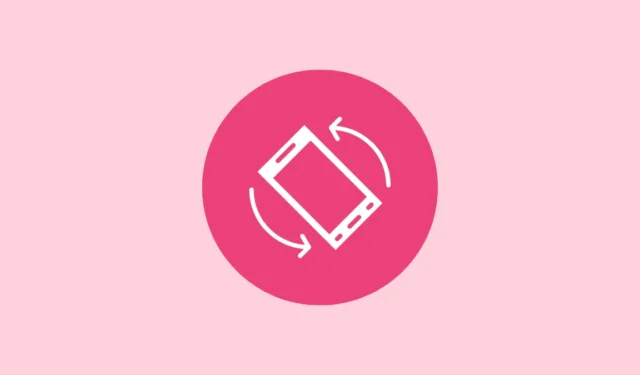
Daugelis vartotojų nori išjungti ekrano pasukimo funkciją savo „Android“ įrenginiuose ir suaktyvinti ją tik tam tikrais atvejais, pavyzdžiui, žiūrėdami „YouTube“ ar „Netflix“. Nuolatinis automatinio pasukimo įjungimas gali būti gana varginantis, nes net ir nedidelis įrenginio laikymo būdas gali netikėtai pakeisti orientaciją. Laimei, yra būdų, kurie leidžia suaktyvinti automatinį sukimąsi tam tikrose programose, o kitoms išjungti, atsižvelgiant į naudojamo įrenginio tipą.
„Samsung“ įrenginiams
Jei naudojate „Samsung“ telefoną su „One UI 5“ ar naujesne versija, galite naudoti režimų ir veiksmų funkciją. Režimų funkcija padeda automatizuoti įvairius nustatymus, pagrįstus skirtingomis veiklomis ar situacijomis, o rutinos funkcija leidžia atlikti automatizuotus veiksmus, kuriuos sukelia konkrečios sąlygos arba suplanuotas laikas. Tai gali būti ypač naudinga įgalinant automatinį pasukimą naudojant pasirinktas programas.
- „Samsung“ įrenginyje paleiskite programą „Nustatymai“ ir pasirinkite „Modes and Routines“.
- Bakstelėkite skirtuką „Rutina“, tada spustelėkite „+“ piktogramą, esančią viršuje.
- Skiltyje „Jei“ spustelėkite „Pridėti, kas suaktyvins šią tvarką“.
- Kitame ekrane ieškokite „Programa atidaryta“ ir pasirinkite ją.
- Pasirinkite programas, kurioms norite įjungti automatinio pasukimo funkciją, tada paspauskite „Atlikta“.
- Skiltyje „Tada“ spustelėkite „Pridėti, ką veiks ši rutina“.
- Naudokite paieškos juostą, kad surastumėte „Ekrano orientacija“ ir pasirinkite ją.
- Ekrano orientacijos nustatymuose pasirinkite „Automatinis pasukimas“, tada bakstelėkite „Atlikta“.
- Tada spustelėkite „Išsaugoti“, priskirkite rutinai pavadinimą ir pasirinktinai tinkinkite jos spalvą bei piktogramą prieš paspausdami „Atlikta“. Dabar kiekvieną kartą, kai pasiekiate šioje rutinoje nurodytą programą, ekranas sklandžiai prisitaikys prie kraštovaizdžio režimo.
Kitiems Android įrenginiams
Naudotojams, turintiems ne „Samsung“ įrenginius, trečiųjų šalių programos yra geriausias pasirinkimas nustatant ekrano sukimosi automatizavimą konkrečioms programoms. Viena labai rekomenduojama parinktis yra „MacroDroid“, žinoma dėl patogios sąsajos ir visiškai nemokama.
- Atsisiųskite ir įdiekite „MacroDroid“ iš „Google Play“ parduotuvės savo įrenginyje.
- Įdiegę suteikite leidimus, kurių reikia programai, kad ji veiktų efektyviai.
- Bakstelėkite apačioje esančią skiltį „Makrokomandos“ ir apačioje dešinėje spustelėkite „+“ piktogramą.
- Tada bakstelėkite simbolį „+“ segmente „Triggers“.
- Puslapyje Triggers pasirinkite „Programos“.
- Bakstelėkite plytelę „Programa paleista / uždaryta“.
- Atsidariusiame dialogo lange spustelėkite „Programa paleista“, tada „Gerai“.
- Tada bakstelėkite „Pasirinkti programą (-as)“ ir eikite į priekį ir paspauskite „Gerai“.
- Iš rodomo sąrašo pasirinkite programas, kurioms norite sukurti automatinio pasukimo aktyviklį, tada paspauskite „Gerai“.
- Pakartokite ankstesnius veiksmus, kad sukurtumėte kitą aktyviklį, bet šį kartą pasirinkite parinktį „Programa uždaryta“ ir pasirinkite tas pačias programas, kaip ir anksčiau.
- Tada spustelėkite „+“ piktogramą Veiksmų segmente.
- Tada bakstelėkite „Įrenginio nustatymai“.
- Pasirinkite „Automatinis pasukimas įjungti/išjungti“.
- Tada iššokančiajame lange pasirinkite „Automatinis pasukimo perjungimas“ ir spustelėkite „Gerai“.
- Dabar viršuje įveskite makrokomandos pavadinimą ir spustelėkite mygtuką „+“, kad ją išsaugotumėte.
- Eikite į skirtuką „Pagrindinis“ apačioje ir perjunkite jungiklį viršuje, dešinėje, kad suaktyvintumėte „MacroDroid“.
Svarbūs svarstymai
- Nemokama MacroDroid versija apima skelbimus ir leidžia nustatyti iki penkių makrokomandų. Norint naudoti be skelbimų ir sukurti daugiau makrokomandų, būtina įsigyti Pro versiją.
- Kai naudojate tokias programas kaip MacroDroid, gali tekti išjungti akumuliatoriaus optimizavimą, nes tai gali trukdyti programai veikti fone.
- Jei turite kitų bateriją tausojančių programų, pridėkite MacroDroid kaip išimtį, kad užtikrintumėte optimalų veikimą.
- Naujesnės „Android“ versijos leidžia užrakinti ją vertikaliai arba gulsčiai; tačiau tokios programos kaip MacroDroid gali nepaisyti šio nustatymo.


Parašykite komentarą